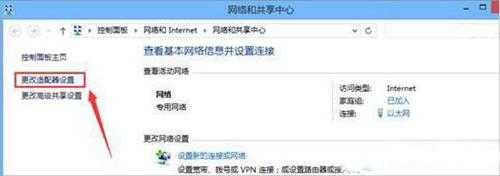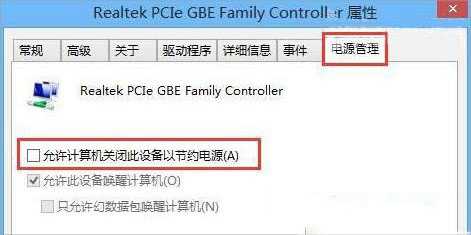Win8系统怎么设置睡眠模式不断网?
(编辑:jimmy 日期: 2026/1/1 浏览:3 次 )
Win8系统怎么设置睡眠模式不断网?
有时候我们会让电脑进入睡眠模式,之后下载东西,可是很多电脑在睡眠模式之后就断网了,那么这时候怎么设置睡眠模式不断网呢?其实很简单,下面就由小编教大家Win8设置睡眠模式不断网方法吧!
方法/步骤:
1、首先,返回到Win8系统传统桌面位置,之后,找到右下角网络图标,单击,选择下滑菜单中打开网络和共享中心。
2、在新出现窗口中,点击左侧菜单中更改适配器设置,然后就可以看到Win8系统中所有网络连接图标了。
3、找到自己目前正在使用网络,例如以太网,右键点击,选择属性,在新出现窗口中,点击配置按钮。
4、在弹出来窗口中,将界面切换到电源管理这一栏中,然后将“允许计算机关闭此设备以节约电能”前面勾去掉,最后点击“确定”保存就可以了。
Win8设置睡眠模式不断网方法就讲到这里了,我们只需要去电源管理那边“允许计算机关闭此设备以节约电能”前面勾去除,之后确定即可。
下一篇:新手如何重装Win7系统不用U盘?